windows安全中心彻底关闭 win10安全中心关闭教程
更新时间:2023-12-19 14:48:29作者:xiaoliu
Windows 安全中心是一款为用户提供系统安全防护的工具,在某些情况下,我们可能希望彻底关闭它,近日有关关闭 Windows 10 安全中心的教程广泛流传,让用户们有了更多自主控制系统安全的可能性。对于那些希望自定义安全设置的用户来说,这无疑是一个利好消息。接下来我们将介绍一种简单的方法来关闭 Windows 10 安全中心,让您更好地管理和保护您的计算机。
具体步骤:
1.小伙伴们想要将安全中心关闭,首先我们先打开电脑上的Windows设置。方法就是点击电脑左下角的图标后点击倒数第二个【设置】图标。
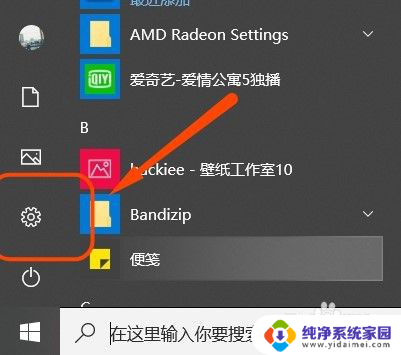
2.这样我们就进入到了Windows设置的主页,然后在众多功能中点击其中的【更新和安全】。接着在页面左侧找到并点击其中的【Windows安全中心】。
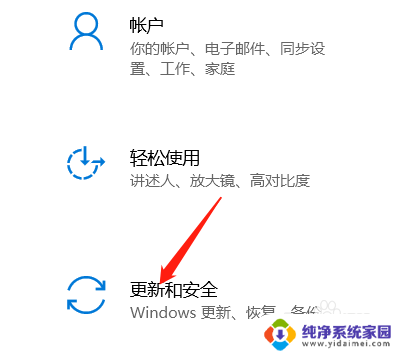
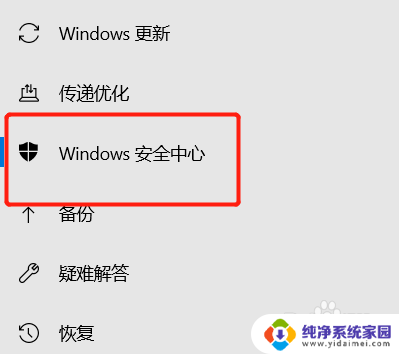
3.接着大家就会发现在页面右侧都是关于电脑上所有的保护区域,所以小编就以【病毒和威胁防护】为例为大家演示应该如何关闭安全保护。
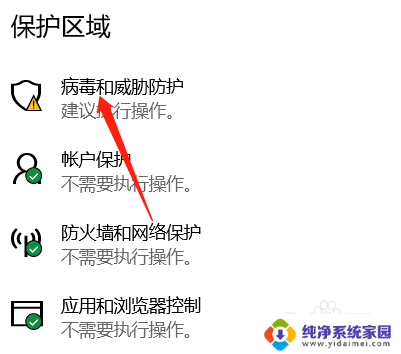
4.点击完之后向下滑动页面找到其中的【管理设置】,点击这个管理设置后小伙伴们就会发现在【实时保护】中是开启。我们就将他关闭掉即可。
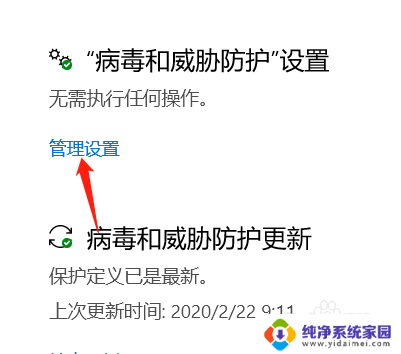
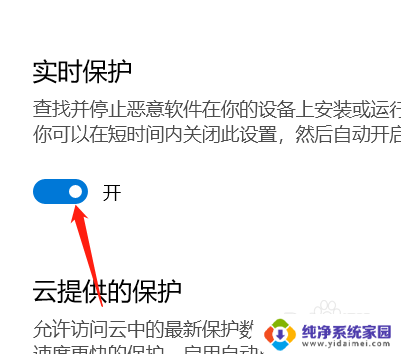
以上就是完全关闭Windows安全中心的全部内容,如果您遇到这种情况,可以根据本文提供的方法解决,希望这篇文章对您有所帮助。
windows安全中心彻底关闭 win10安全中心关闭教程相关教程
- windows安全中心怎么关掉 win10安全中心关闭教程
- 电脑上windows安全中心怎样关闭 win10安全中心如何关闭
- windows10安全中心怎么关闭图标 win10安全中心关闭步骤
- 怎么把windows安全中心关掉 如何关闭win10安全中心
- 怎么关闭windows10安全中心 win10安全中心关闭步骤
- 关闭win安全中心通知 Win10关闭安全中心通知的方法
- 永久关闭windowsdefender安全中心 Windows10 Defender关闭安全中心实时保护的步骤
- 退出windows安全中心 win10安全中心关闭步骤
- 如何停止windows安全中心 win10安全中心关闭步骤
- windows10安全防护怎么关闭 win10如何关闭安全中心防护
- 怎么查询电脑的dns地址 Win10如何查看本机的DNS地址
- 电脑怎么更改文件存储位置 win10默认文件存储位置如何更改
- win10恢复保留个人文件是什么文件 Win10重置此电脑会删除其他盘的数据吗
- win10怎么设置两个用户 Win10 如何添加多个本地账户
- 显示器尺寸在哪里看 win10显示器尺寸查看方法
- 打开卸载的软件 如何打开win10程序和功能窗口